Инсталација и уклањање Цортане Воице Асистент у Виндовс 11
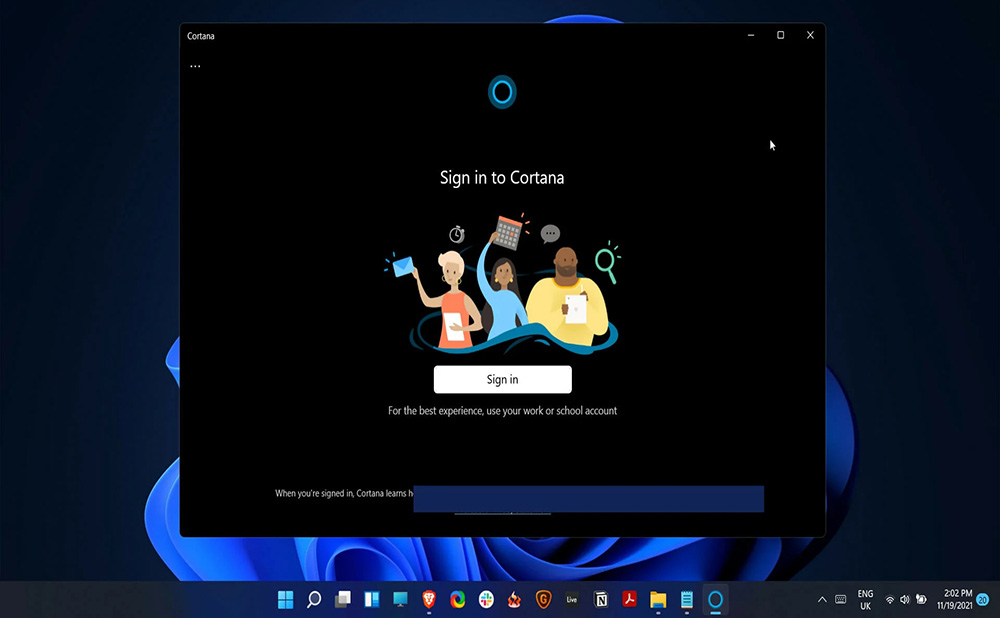
- 976
- 223
- Jeremy Jacobi
Мицрософт Виртуал Ассистант је корисно средство уграђено у оперативни систем. У 11. верзији Виндовс-а значајно је смањен значај Цортане - асистент је такође интегрисан, али није активан подразумевано. Они који желе да користе функцију могу га слободно активирати, али многи корисници напротив, желе да искључе или потпуно уклањање Цортане, што је такође лако извршити. Како осигурати интеракцију са асистентима, као и како га уклонити са рачунара, размотрићемо.
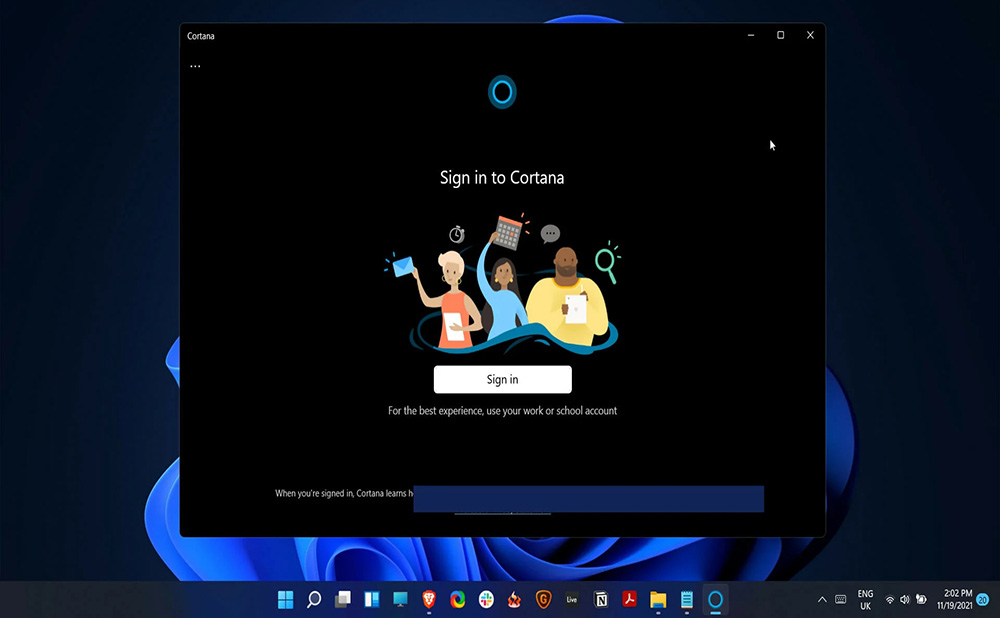
Које земље подржавају Цортана
Смарт Асистент је доступан на више језика (енглески, француски, кинески, португалски, јапански, шпански, италијански, немачки).
Оптимизирана Цортана за 13 земаља, као што су:
- Кина.
- Аустралија.
- Бразил.
- Канада.
- сад.
- Велика Британија.
- Француска.
- Немачка.
- Јапан.
- Италија.
- Шпанија.
- Индија.
- Мексико.
У другим земљама које нису биле на листи, асистент је званично недоступан. Пошто нема руске међу подржаним земљама, а виртуелни асистент не говори руски, за интеракцију са њим, мораћете да промените регион у системским подешавањима система. Али то би требало имати на уму да приликом промене језичних параметара одређени софтвер или функције прилагођени вашем језику може престати да раде.
Како инсталирати Цортана у Виндовс 11
Мицрософт више не намеће дигиталног помоћника корисницима, већ оставља могућност коришћења ове функције. Цортана у оперативним системима Виндовс 11 је подразумевано онемогућена и по потреби се може обновити њен учинак.
Активирање помоћника гласа
Ако се не бринете о поверљивости и постоји жеља за повезивањем асистента, то можете учинити на различите начине.
Како омогућити асистент у систему Виндовс 11:
- У потрази за стартним менијем уносимо захтев "Цортана" и међу пронађеним препискима које одаберемо помоћника;
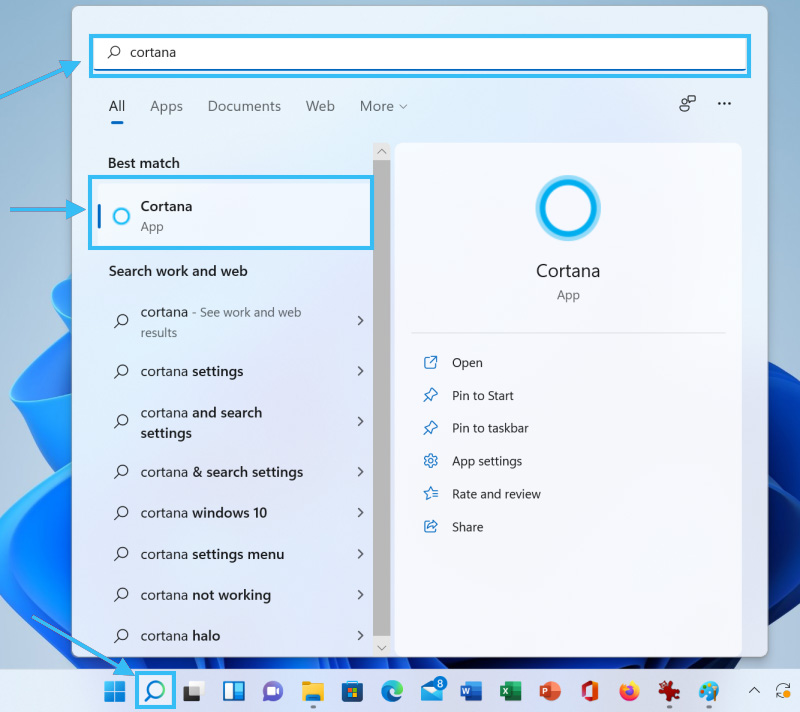
- У оптерећеној апликацији бираћемо да "унесемо" и идемо помоћу Мицрософтовог рачуна за ауторизацију;
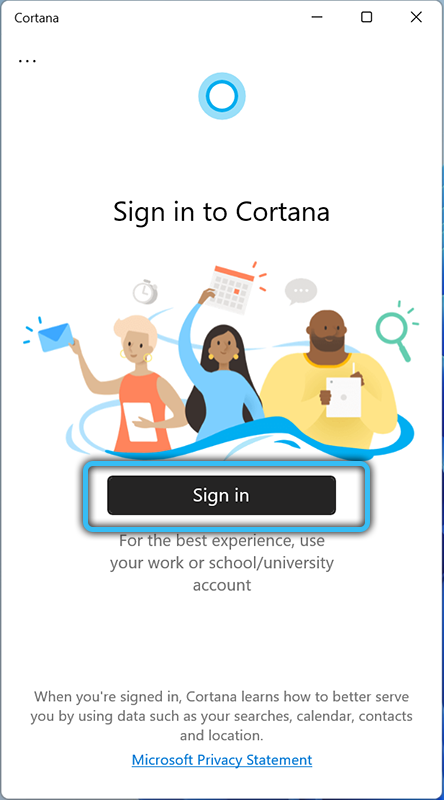
- Кликните "Прихвати и наставите". Апликација ће се покренути.
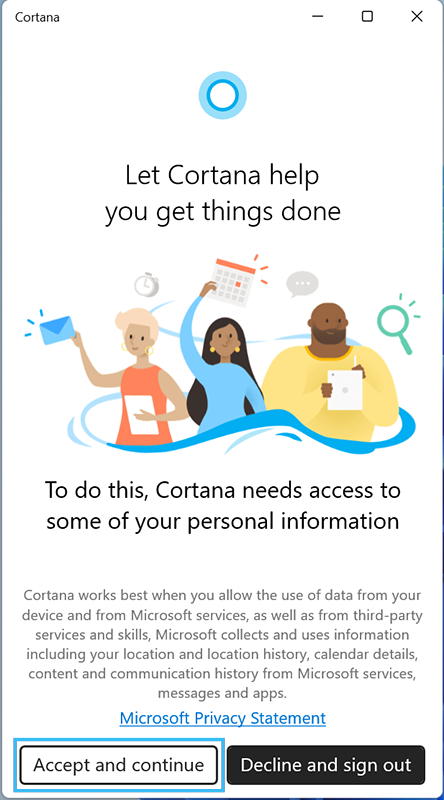
Активација у системским параметрима:
- Отворите поставке система (Вин + И), идите на "Аппс" ("Аппс"), затим "Апликације и функције" ("Апликације и функције");
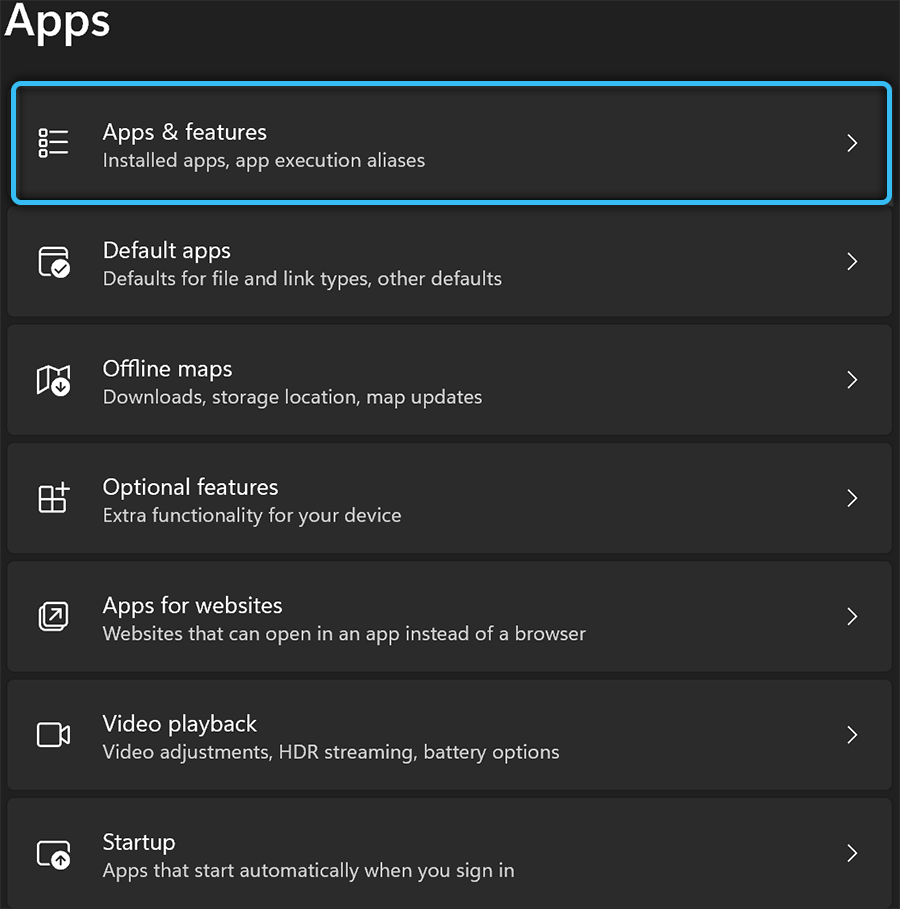
- Проналазимо Цортану и прелазимо на додатне параметре;
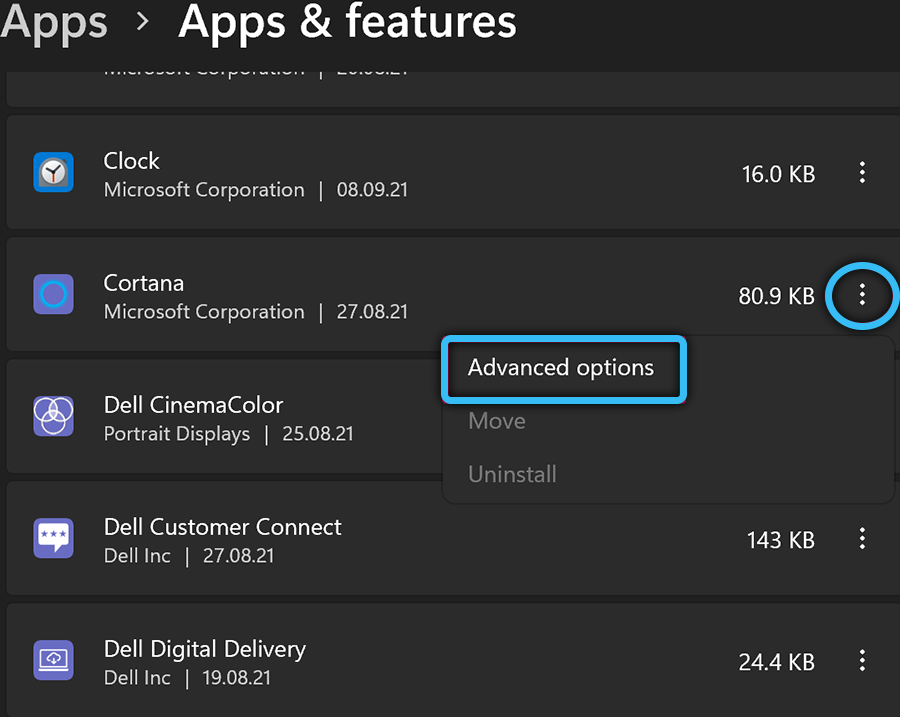
- Прекидач преносимо на активни положај у близини става "наступајући на улазу".
Средства за праћење тренутних задатака такође вам омогућава да активирате Цортану:
- Покрећемо диспечеру опреме на било који погодан начин, на пример, помоћу комбинације тастера ЦТРЛ + СХИФТ + ДЕЛ или ЦТРЛ + СХИФТ + ЕСЦ;
- Идемо на картицу "Аутомобиле";
- Кликните на ПКМ на линији Цортана Изаберите из опције менија ("Омогући").
Ако одлучите да вратите помоћника на рачунару, претходно даљинским функцијом можете активирати кроз исти пут, али попуњавањем обрнутог акције (у зависности од начина деактивације, на пример, промените вредност или пребаците тог " положај инклузије).
Инсталација из Апп Сторе-а
Иако сте потпуно уклонили Цортану из система, лако га је вратити поновним програмима Мицрософт апликација из службене продавнице:
- Идемо на страницу Сторе Сторе Сторе;
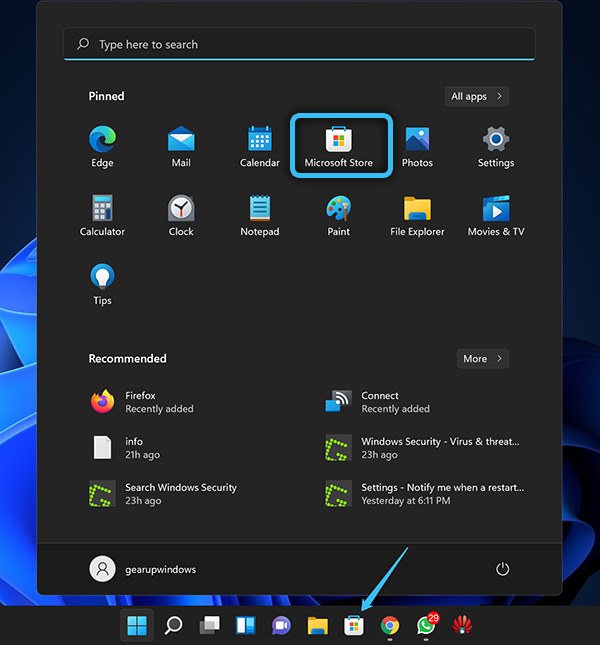
- Насупрот производу "цортана", кликните на дугме Плаво дугме "Набавите" ("Добиј");
- Даље, софтвер је инсталиран на стандардни начин.
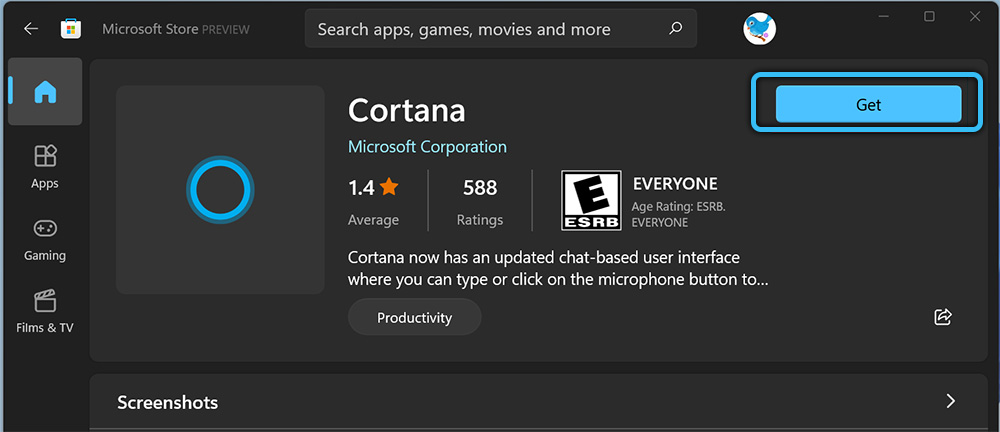
Како избрисати Цортана у Виндовс 11
Иако у оперативном систему Виндовс 11 функција није превише наметљива, многи корисници желе да се ослободе помоћника гласа због непримјерености његове употребе, узимајући у обзир велику потрошњу ресурса. Постоји неколико начина да се онемогући или уклони котана из система. Размотрите опције које то омогућавају то.
Можете да деактивирате гласовни асистент са стандардним системима система, док неке методе сугеришу присуство одређених вештина у кориснику.
Одспојите у системским подешавањима
Да бисте искључили помоћника, обављамо следеће радње:
- Идемо на подешавања (Вин + И), где у одељку "апликације" апликације и функција "(" Апликације и функције ");
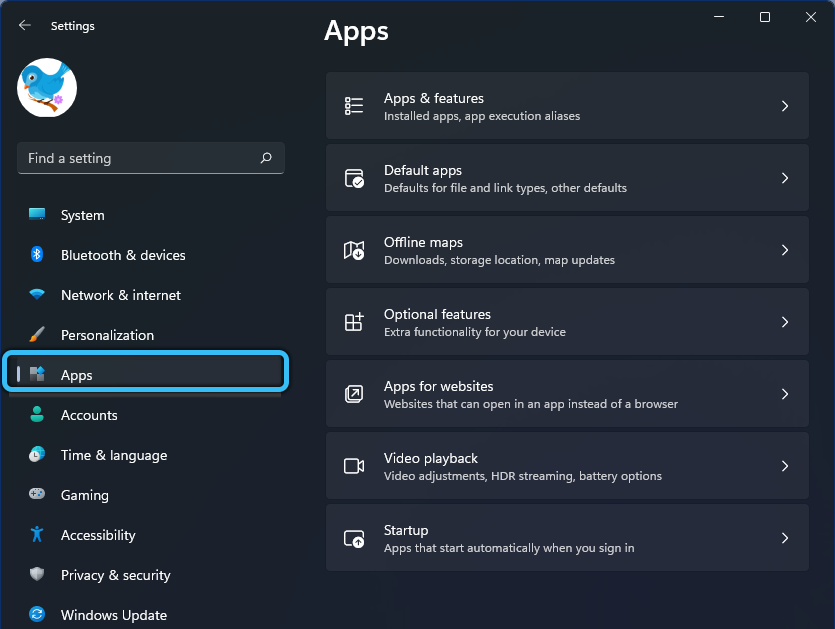
- У линији претраживања овог пододељка захтева "цортана" и у близини асистента нашао, кликните на дугме МЕНУ (три бода), након чега прелазимо на проширене параметре система притиском на одговарајућу тачку ("Напредне опције") ;
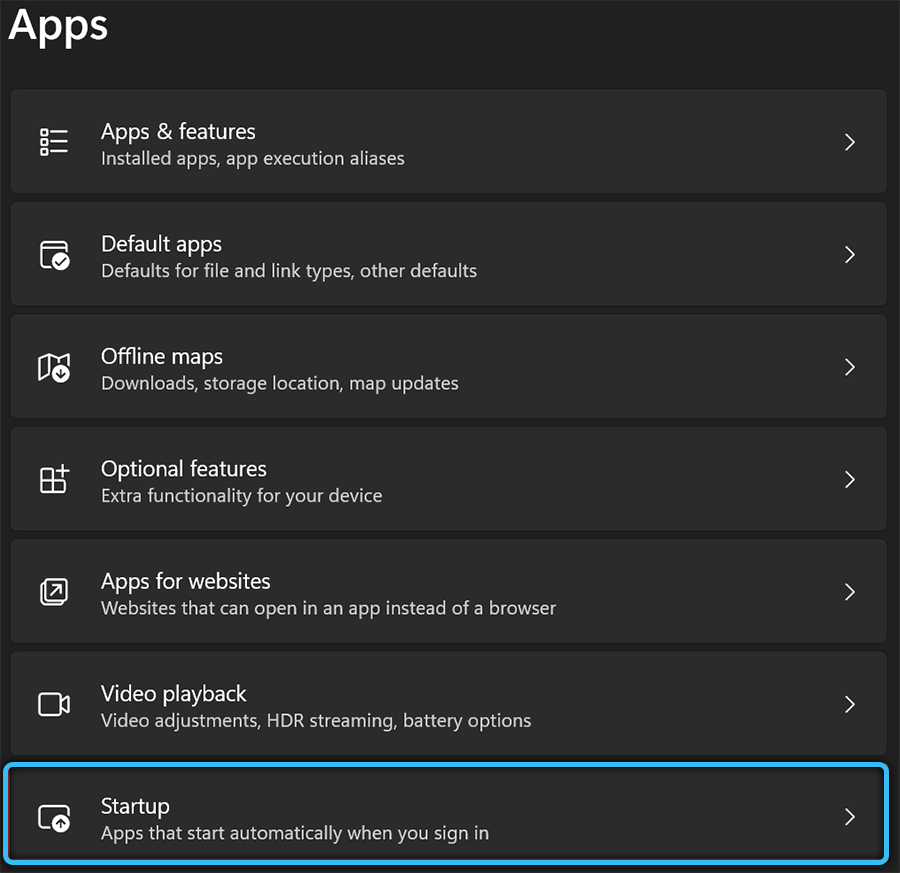
- За ставку "Искључите котану на улазу", као резултат којих асистент више неће покренути подразумевано када уђе у систем.
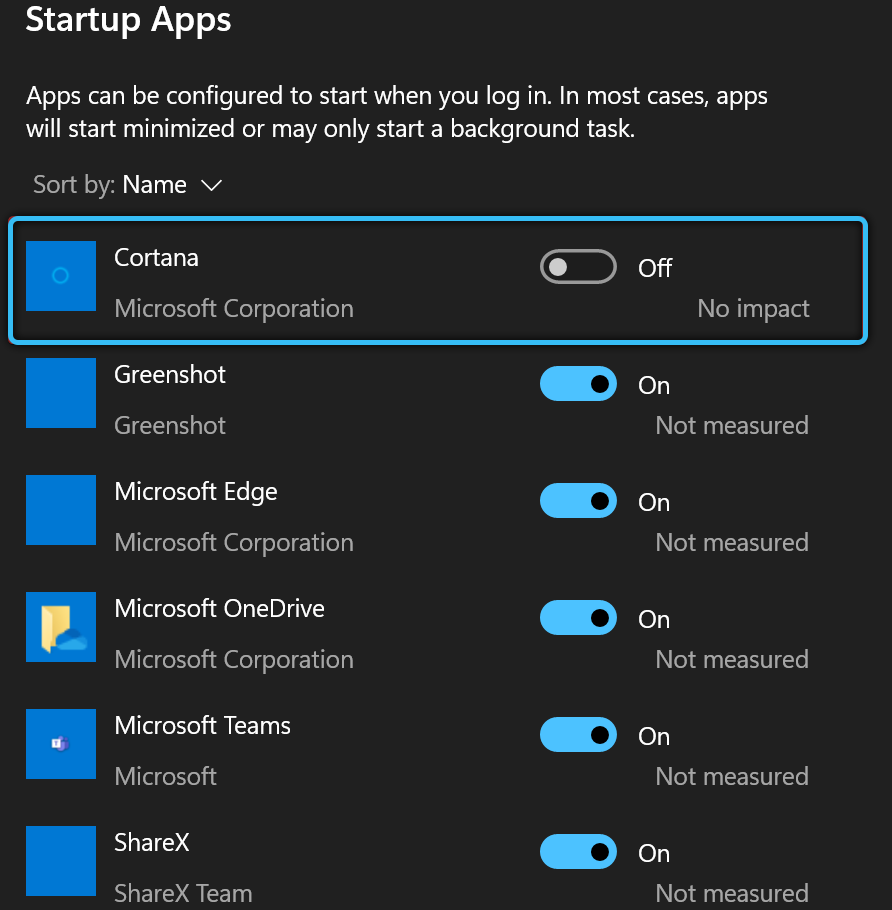
У отпреми задатака
Алтернативно решење - искључујући се кроз познату опрему "Менаџер задатака":
- Отварамо системски алат, на пример, користећи вруће тастере Цтрл + Схифт + ЕСЦ;
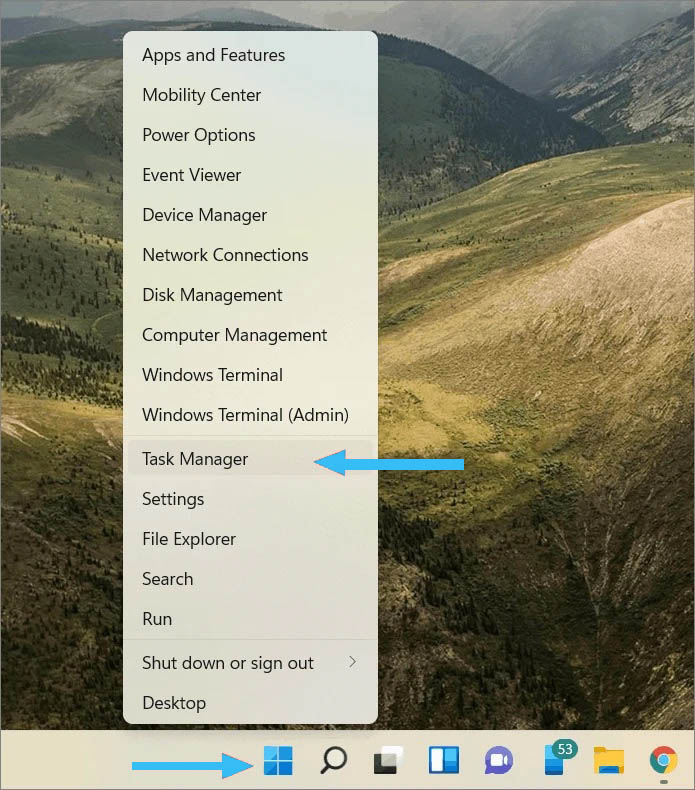
- На картици Стартуп (покретање) налазимо Цортану међу доступним објектима који почињу са ОС-ом и искључите помоћника притиском на дугме "Онемогући".
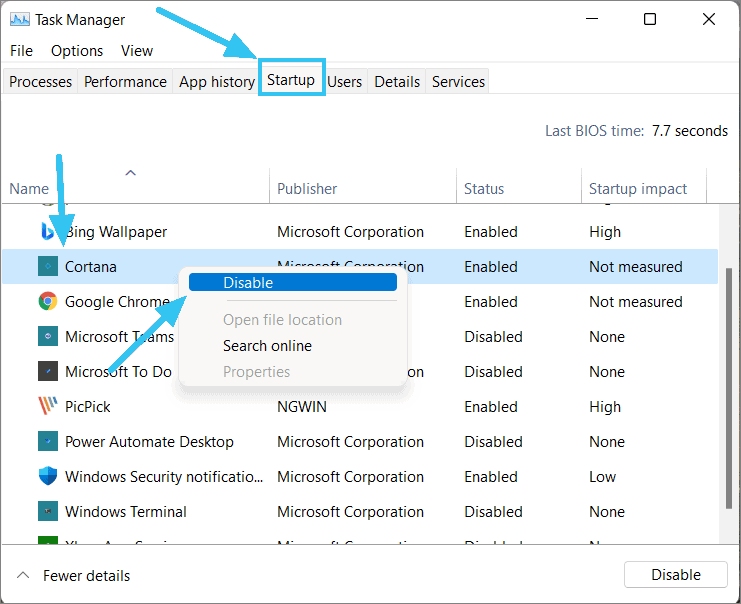
Коришћење групног уређивача политике
Деактивација функције помоћу услуге се изводи на следећи начин:
- Отворите конзолу "Извршите" (Вин + Р) и користите команду Гпедит.МСЦ;
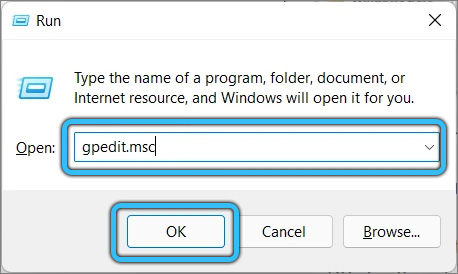
- Идемо по грани "Конфигурација рачунара" - "Административни предлошци" - "Виндовс компоненте" - "Претрага";
- Двапут кликните на "АЛГТЦОРТАНА" Отворите прозор промена у параметрима;
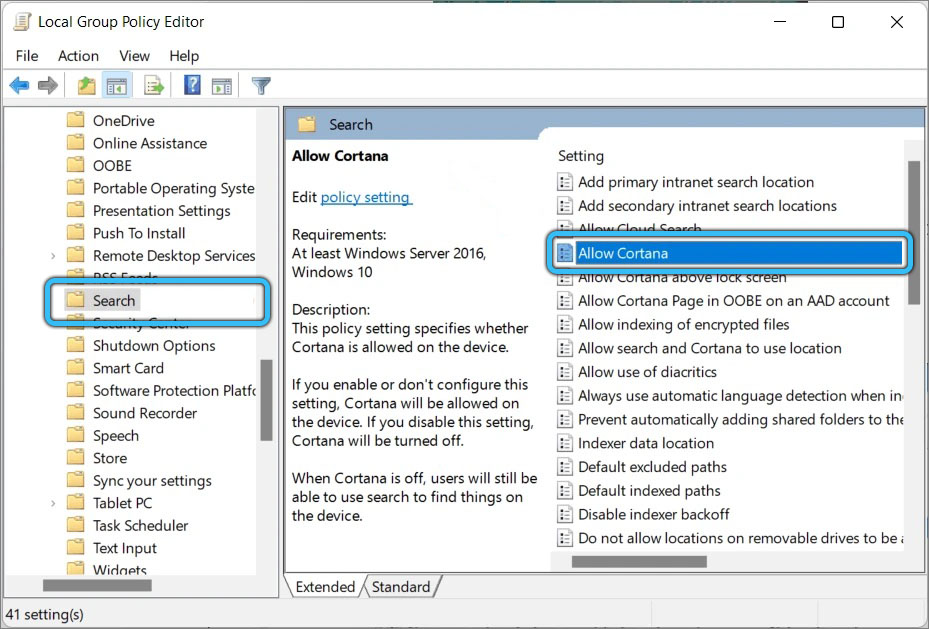
- У новом прозору изаберите режим Стате "Онемогућено" ("онемогућено") и притисните "ОК";
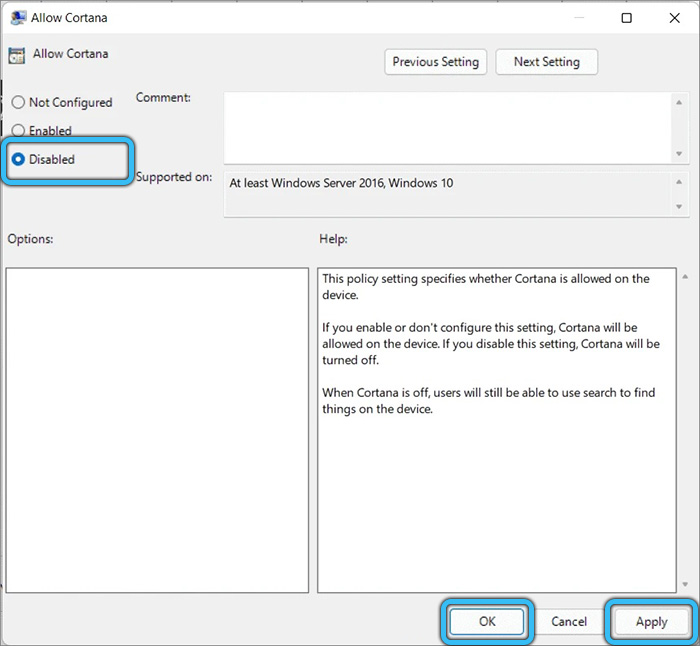
- Поновно пуњење тако да промене ступају на снагу.
Кроз регистар
Метода је дизајнирана за самопоуздан корисник који има искуство рада са системом регистра.
Важан. Препоручујемо да прво направите резервну копију да бисте могли да пребаците промене у случају више силе. Нетачне акције у регистру могу довести до непријатних последица, укључујући и у облику ОС-а у иностранству.Да бисте довршили задатак, морате да урадите следеће:
- Употреба конзоле "Изводи" (Вин + Р) и Редедит команде идемо у уређивач регистра;
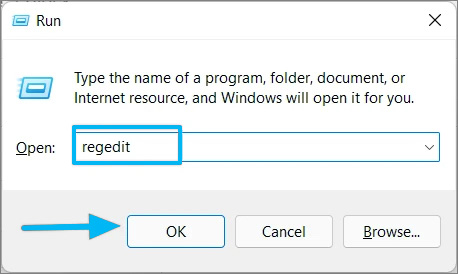
- Идемо на пут ХКЕИ_ЛОЦАЛ_МАЦХИНЕ \ СОФТВАРЕ \ ПЛИЦИЕС \ Мицрософт \ Виндовс \ Виндовс претраживач;
- На десној страни уређивача кликните на ПКМ у Слободном подручју изаберите "Креирај" - "Вредност ДВОРД (32 -бит)". У недостатку фолдера за Виндовс, мора се обавити, након чега да створи нови параметар у њему;
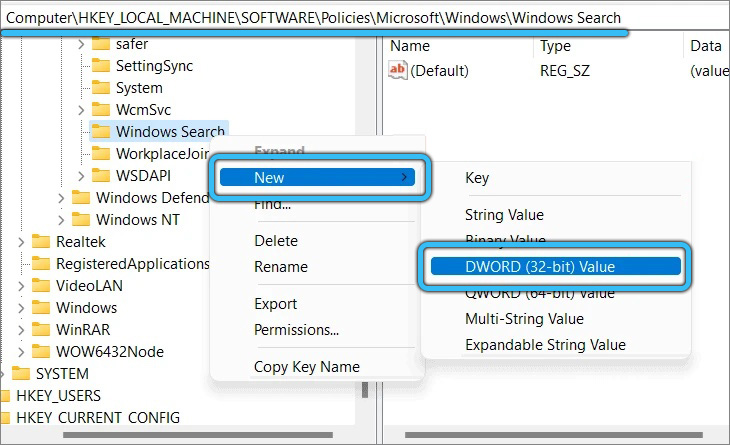
- Доделимо параметар Име "Дозволи" и поставите за њу вредност "0", притисните "ОК" и поново покрените систем. Помоћник је онемогућен.
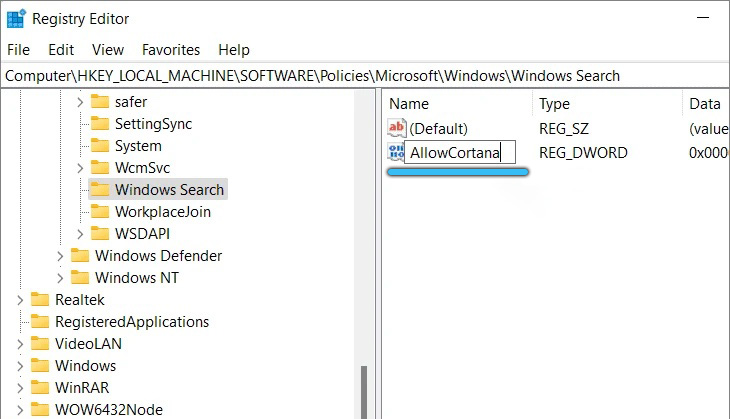
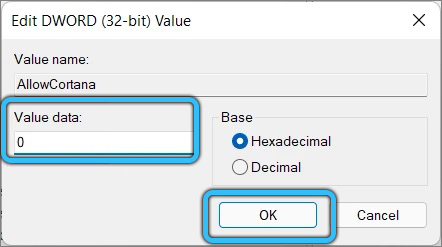
Ако одлучите да вратите функцију, мораћете да идете са истим путем, сада додељује параметар Дозвовци "1".
Користећи права администратора и релевантних тимова
Такође можете потпуно срушити Цортану помоћу администраторског терминала и одговарајућих команди. Задатак можете испунити на следећи начин:
- Отворите ПоверСхелл - Кликните тастер за Виндовс и пронађите у потрази одабиром опције отварања у име Администратора (или пронађите почетак од менија Старт);
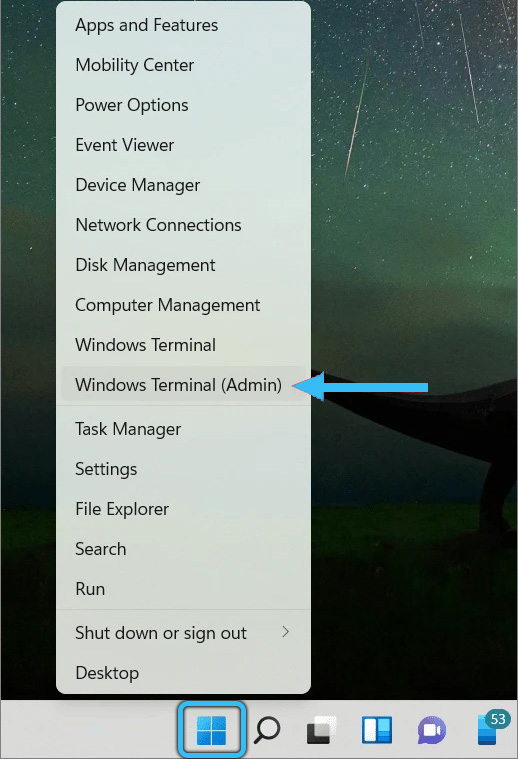
- Прописујемо Гет -АппкПацкаге -аллусерс * Мицрософт Цомманд.549981Ц3Ф5Ф10 * | Ремов-уппкКацкаге и притисните тастер за унос да бисте уклонили помоћника за цео ОС;
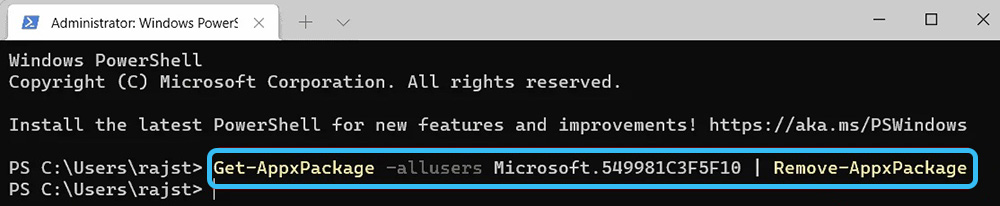
- Ако требате да уклоните Цортану само за тренутни профил (релевантан је када рачунар има неколико корисника и у систему, сваки од њих има свој профил), користимо Гет -АппкПацкаге -аллусерс Мицрософт Цомманд.549981Ц3Ф5Ф10 | Уклони-аппкпацкаге.
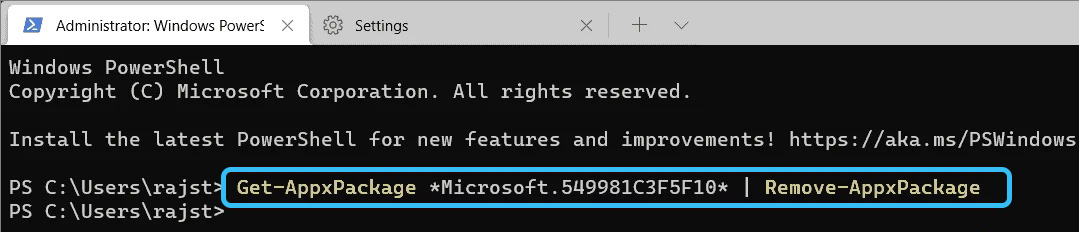
Након обављања поступка помоћника, више неће бити међу инсталираним софтвером, у аутоматском - "Покрени". Али, чак и заувек се ослободите асистента гласа на рачунару, можете да промените своју одлуку и вратите Цортану инсталирањем га. Како то учинити, погледајте горе.
- « Начини да се иконе излази на рад на радну површину
- У оперативним системима Виндовс 11, проводник узроке и методе уклањања проблема инхибира проводник »

